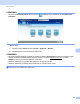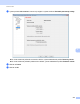User's Guide
Table Of Contents
- Príručka používateľa ADS-2400N/ADS-2800W/ADS-3000N/ADS-3600W
- Telefónne čísla spoločnosti Brother
- Príručky používateľa a kde ich nájdem?
- Začíname pracovať
- Môžete používať tieto funkcie
- Obsah
- 1 Všeobecné informácie
- Používanie príručky
- Informácie o tomto zariadení
- Prehľad ovládacieho panela (modely ADS-2400N / ADS-3000N)
- Prehľad ovládacieho panela (modely ADS-2800W / ADS-3600W)
- Nastavenia skratiek (modely ADS-2800W / ADS-3600W)
- Prístup k pomôckam Brother (Windows®)
- Všeobecné nastavenie (modely ADS-2400N / ADS-3000N)
- Všeobecné nastavenie (modely ADS-2800W / ADS-3600W)
- Zámok nastavení (ADS-2800W / ADS-3600W)
- Bezpečnostné uzamknutie funkcií 3.0 (ADS-2800W / ADS-3600W)
- Skôr než začnete používať funkciu Bezpečnostné uzamknutie funkcií 3.0
- Zapnutie a vypnutie bezpečnostného uzamknutia funkcií
- Konfigurovanie bezpečnostného uzamknutia funkcií 3.0 pomocou webovej správy zariadenia
- Nastavenie overenia kartou pre používateľov (pre model ADS-3600W)
- Nastavenie a zmena režimu verejného používateľa
- Prepínanie používateľov
- Overenie Active Directory (ADS-2800W / ADS-3600W)
- Overenie LDAP (ADS-2800W / ADS-3600W)
- 2 Špecifikácie dokumentov
- 3 Príprava na skenovanie
- 4 Príprava siete na skenovanie pomocou počítača
- 5 Pred skenovaním
- 6 Skenovanie pomocou počítača
- Zmena používateľského rozhrania ControlCenter4 (Windows®)
- Skenovanie pomocou aplikácie ControlCenter4 v domácom režime (Windows®)
- Skenovanie pomocou aplikácie ControlCenter4 v pokročilom režime (Windows®)
- Vytvorenie používateľskej karty (Pokročilý režim ControlCenter4) (Windows®)
- Zmena nastavení skenovania (ControlCenter4) (Windows®)
- Skenovanie pomocou aplikácie Brother iPrint&Scan (Mac)
- Skenovanie pomocou Nuance™ PaperPort™ 14SE alebo iných aplikácií Windows®
- Používanie aplikácie ABBYY FineReader
- Skenovanie pomocou aplikácií TWAIN (Macintosh)
- Skenovanie pomocou aplikácie Apple Image Capture (Ovládač ICA)
- 7 Skenovanie pomocou ovládacieho panela
- Uloženie naskenovaných dokumentov do počítača v domácom režime
- Uloženie naskenovaných dokumentov do počítača v pokročilom režime
- Uloženie naskenovaných dokumentov na pamäťovú jednotku USB Flash
- Skenovanie dokumentov na FTP server
- Skenovanie dokumentov na SFTP server
- Skenovanie dokumentov do zdieľaného priečinka/sieťového umiestnenia (Windows®)
- Skenovanie dokumentov do služby SharePoint
- Skenovanie pomocou webových služieb (Windows Vista®, Windows® 7, Windows® 8, Windows® 8.1 a Windows® 10)
- Odosielanie naskenovaných dokumentov priamo na e-mailovú adresu (modely ADS-2800W / ADS-3600W)
- Nastavenie adresára (ADS-2800W / ADS-3600W)
- Nahratie naskenovaných dokumentov na web (modely ADS-2800W / ADS-3600W)
- Zmena nastavení skenovania do počítača (Windows®)
- Možnosti skenovania pomocou dotykového displeja (modely ADS-2800W / ADS-3600W)
- 8 Správa zariadenia z počítača
- 9 Bežná údržba
- Čistenie vonkajšej časti zariadenia
- Čistenie skenera a valčekov
- Výmena spotrebného materiálu
- Názvy, čísla a životné cykly dielov
- Kontrola cyklu výmeny spotrebného materiálu (modely ADS-2400N / ADS-3000N)
- Kontrola cyklu výmeny spotrebného materiálu (modely ADS-2800W / ADS-3600W)
- Výmena podávacieho valčeka
- Výmena reverzného valčeka
- Resetovanie počítadiel používania
- Resetovanie počítadiel používania (modely ADS-2800W / ADS-3600W)
- Balenie a preprava zariadenia
- 10 Riešenie problémov
- Prehľad
- Identifikácia problému
- Chybové hlásenia a hlásenia o údržbe
- Problémy s prevádzkou a softvérom
- Informácie o zariadení
- Kontrola sériového čísla (modely ADS-2400N / ADS-3000N)
- Kontrola sériového čísla (modely ADS-2800W / ADS-3600W)
- Povolenie/zakázanie siete WLAN (modely ADS-2800W / ADS-3600W)
- Zapnutie/vypnutie LAN
- Zapnutie/vypnutie USB
- Resetovacie funkcie
- Resetovanie zariadenia (modely ADS-2400N / ADS-3000N)
- Resetovanie zariadenia (modely ADS-2800W / ADS-3600W)
- A Špecifikácie
- B Dodatok
- C Register
Riešenie problémov
235
10
Chybové hlásenie Príčina Úkon
Over spojenie Zariadenie nie je pripojené k počítaču. Zariadenie pripojte k počítaču a potom to skúste
znova.
Nestaci pamat Pamäť zariadenia je plná. Ak chcete vyriešiť túto chybu, vykonajte jeden
z týchto krokov:
Stlačte ľubovoľné tlačidlo (modely ADS-2400N /
ADS-3000N) alebo tlačidlo (modely
ADS-2800W / ADS-3600W).
Vypnite zariadenie a potom ho zapnite
odpojením napájacieho kábla AC z elektrickej
zásuvky a jeho opätovným zapojením.
Ak sa chcete vyhnúť tejto chybe, vykonajte jeden
z týchto krokov:
Znížte počet dokumentov.
Zmenšite nastavenie rozlíšenia alebo veľkosť
súboru.
Toto zariadenie nie
je pripojene k
vasmu PC
Zariadenie nie je pripojené k počítaču. Zariadenie pripojte k počítaču a potom to skúste
znova.
Vymena podav. valc. Podávací valček bol použitý viac ako
200 000-krát.
Vymeňte podávací valček za nový. Ak tento diel
nevymeníte, môžu sa vyskytovať chyby skenovania.
Prečítajte si časť Výmena podávacieho valčeka
na strane 222.
Vymen. rev. valcek Reverzný valček bol použitý viac ako
200 000-krát.
Vymeňte reverzný val
ček za nový. Ak tento diel
nevymeníte, môžu sa vyskytovať chyby skenovania.
Prečítajte si časť Výmena reverzného valčeka
na strane 226.
Vymena podav. a
rev. valceka
Reverzný aj podávací valček boli
použité viac než 200 000-krát.
Vymeňte reverzný a podávací valček za nové. Ak
tieto diely nevymeníte, môžu sa vyskytovať chyby
skenovania. Pozri Výmena podávacieho valčeka
na strane 222 a Výmena reverzného valčeka
na strane 226.
Skenovat
nemozne XX
(XX je kód chyby.)
Vyskytla sa chyba zariadenia. Vypnite zariadenie, potom ho zapnite a následne sa
opäť pokúste vykonať skenovanie. Ak sa chyba
neodstráni po zapnutí a vypnutí zariadenia,
poznamenajte si chybové hlásenie a oznámte ho
predajcovi spoločnosti Brother alebo Zákazníckemu
servisu Brother.
Chyba skenu pre
dlzku. Skratte.
Naskenované dokumenty presiahli
maximálnu povolenú dĺžku.
Ak chcete skenovať dokumenty dlhšie ako
maximálna povolená dĺžka, znížte rozlíšenie
dokumentov.